Es Thread pretende explicar básicamente que es el Easyuo.
Parte de esta guia fue tomada de la guia original del usuario Johnnie Walker.
Que es el EasyUO?
Probablemente el invento mas grande desde la CocaCola y la salsa golf. La descripcion de diccionario seria algo como "Un interprete de comandos para el cliente de UO". Osea, un programa que en base a los comandos que le mandamos hace que el cliente de UO haga cosas.Que puede hacer el EasyUO?
Todo... Todo lo que vos podes hacer con el mouse y el teclado el EasyUO lo puede hacer y unas cuantas veces mas rapido.Como esta compuesta la ventana del EUO?
Tiene 2 partes importantes, a la izquierda es donde se va a ubicar el script que tengamos abierto y a la derecha esta la lista de variables. Ahi es donde se guarda toda la informarcion del cliente de UO. Esta seccion esta dividida en categorias como Combate, Ultima Accion, Barra de Estado.Para usar Scripts bajados de EasyUO.com:
Generalmente las instrucciones de las cosas que hay que cambiarle al script para que corra con nuestro pj estan explicadas en la pagina misma, algunos vienen con herramientas de seteo como son los muy conocidos CEOTrainers. Pero en algunos casos vamos a tener que cambiar cosas nosotros.
Para identificar todas las cosas en el juego (sean jugadores, NPCs, Items, terreno, etc) el EUO utilisa 3 cosas:
- El #ItemType: Tipo de item, es general y siempre va a ser el mismo para todos los items que encontremos de ese tipo. Un Composite Bow va a tener el mismo ItemType que un Composite Bow Balanced Spell Channeling +120 Archery +200 Alchemy +4000 Luck.
- El #ItemID: Este codigo es unico para cada Item. 2 Runebooks por mas que sean identicos tienen codigos distintos, lo mismo que si encontramos 20 Giant Toads, todos van a tener su ItemID propio.
- #Property: No es muy relevante para esta parte pero es un lugar en la memoria donde luego de usar el comando event property (si pega esto lo explico en la parte 2) se pueden ver las propiedades del item / npc / pj en cuestion. Por ejemplo con una pet veriamos algo como "a Rune Beetle$ Tamed". Basicamente es lo que ves cuando pones el cursor arriba de un item.Como hago para conseguir estos identificadores?
Si lo que necesitas es el ItemType tenes 2 opciones
- Si es para un Item solo basta con levantarlo de la mochila y soltarlo, luego a la derecha en la lista de variables tendremos que ir a buscar en la categoria "Last Accion" (Ultima Accion realizada) la variable con el nombre #LLIFTEDTYPE (Tipo del ultimo item que levantamos). Por ejemplo si fuera una pila de oro encontrariamos POF en la variable #LLIFTEDTYPE.
- Si es para una criatura o bestia basta con buscar en:
- Y para un NPJ o PJ haciendo doble click sobre el para abrir el PaperDoll y ver en la categoria "Container Info" la variable #CONTTYPE (Tipo de contenedor / Gump).
Para conseguir el itemId es mas facil, solo basta con elegir cualquier skill como puede ser animal lore y targetear al item / npc / pj que queremos identificar y luego buscar en la categoria "Last Accion" la variable #LTARGETID (Idenfiticador del Ultimo Target). Esto se usa mucho en scripts como los de taming, donde hace falta identificar nuestra montura.Mi primer Script
Si, es una huevada, pero bue, por algun lado se empieza. Este script usa el comando msg que basicamente lo que hace es escribir lo que va a decir el pj, el signo $ al final significa que tiene que apretar ENTER luego de escribir la oracion. Y halt detiene la ejecucion del script, si no hicieramos eso el script se repetiria infinitamente hasta que con el mouse le dieramos STOP.Código:msg Hola Mundo$ haltEl EasyUO es capaz tambien de reconocer teclas, tan simple como usar el comando OnHotkey de esta forma.
Este script super pedorro y simple lo unico que va a hacer es esperar que se apriete la tecla F1, cuando eso pase va aceptar una party (obviamentre si nadie nos dio party no va a pasar nada, pero bue, no se me ocurrio otro ejemplo boludo).Código:OnHotKey F1 msg /accept$ wait 1s
Como es el tema, OnHotkey <que tecla esperar> <que tecla de modificacion>, osea que podemos usar SHIFT F1 tambien:
Código:OnHotKey F1 SHIFT msg /accept$ wait 1sComo hago para ejecutar un Script?
Primero que nada hay que abrir un Script o tener código escrito en la parte de edición del código.
Para abrir un Script vamos a "File"->"Open" y ahí elegimos el que queremos.
Una vez que tenemos el Script abierto se nos van a activar los botones:
Tengan en cuenta que si tienen más de un cliente abierto van a tener que checkear previamente que el Script del EasyUO esté apuntando a ese cliente para ello basta con:
- Abrir el Menu Status del personaje dentro del juego
- Luego ir hasta la parte de "Status Bar" en la parte derecha del EasyUO.
- Y por último apretar el botón "Swap To Next Client" en el EasyUO, hasta dar con el personaje que queremos.
Lo de abrir el Menu Status no hace falta pero les va a servir para ver el nombre del personaje y así identificar de manera sencilla a donde está apuntando el Script.
Una vez que ya tenemos todo eso, le damos al botón de "Play" el verdecito y listo!
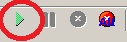
Donde puedo conseguir buenos Scripts?
La idea es utilizar esta sección del foro para poner Scripts y demás, sin embargo el mejor lugar para conseguir Scripts es la página oficial de EasyUORecuerden:
- Ejecutar SIEMPRE el programa como administrador.
- Ejecutar SIEMPRE este programa en modo de compatibilidad para Windows XP.
Sino hacen esto no les va a funcionar.
Resultados 1 al 1 de 1
Tema: Guia de uso del EasyUO
-
 Guia de uso del EasyUO
10/06/2016, 10:53
Guia de uso del EasyUO
10/06/2016, 10:53Última edición por Rah; 10/06/2016 a las 12:11
ESCORTS Capital Federal | ESCORTS Zona Sur | ESCORTS Zona Norte | ESCORTS Zona Oeste | ESCORTS Mar del Plata | ESCORTS La Plata | ESCORTS Cordoba | ESCORTS Rosario | ESCORTS Tucuman | Escorts Almagro | Escorts Belgrano | Escorts Caballito | Escorts Centro | Escorts Flores | Escorts Microcentro | Escorts Once | Escorts Palermo | Escorts Recoleta | Escorts Tribunales | Escorts Devoto | Escorts Villa Urquiza | Escorts Caba


